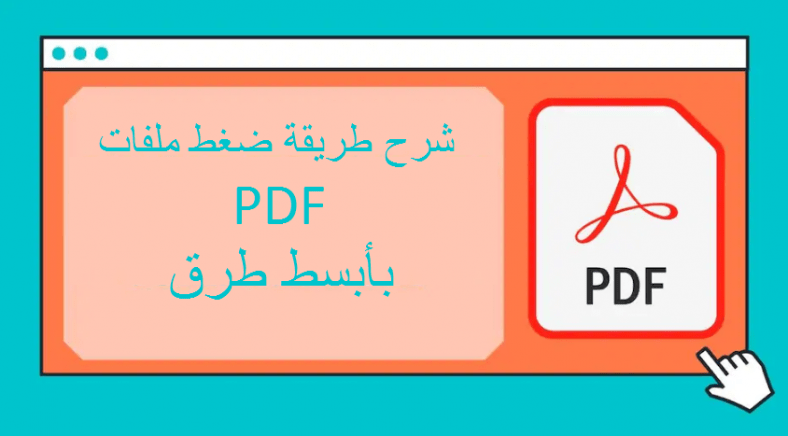គេហទំព័ររដ្ឋាភិបាលជាច្រើនមានការរឹតត្បិតទំហំឯកសារ PDF ដែលមិនអនុញ្ញាតឱ្យអ្នកផ្ទុកឯកសារ PDF ដែលមានទំហំឯកសារលើសពីដែនកំណត់ជាក់លាក់។ នេះទុកឱ្យមនុស្សមានជម្រើសតែមួយពោលគឺឧ។ បង្រួមឯកសារ PDF កាត់បន្ថយទំហំឯកសាររបស់វា; ប៉ុន្តែតើអ្នកធ្វើដូចម្តេច? នៅក្នុងមគ្គុទ្ទេសក៍នេះយើងក្រឡេកមើលវិធីសាស្ត្រល្អ ៗ មួយចំនួនដែលអនុញ្ញាតឱ្យអ្នកធ្វើ បង្រួមឯកសារ PDF។ ផ្នែកដ៏ល្អបំផុតគឺថាវិធីសាស្ត្រទាំងនេះមិនគិតថ្លៃទាំងស្រុងនិងគាំទ្រលើប្រព័ន្ធប្រតិបត្តិការធំ ៗ ទាំងអស់។ បន្តអានដូចដែលយើងប្រាប់អ្នកពីរបៀប បង្រួមឯកសារ PDF នៅលើកុំព្យូទ័រនិងទូរស័ព្ទរបស់អ្នក។
វិធីទីមួយអនុញ្ញាតឱ្យអ្នកបង្រួមឯកសារ PDF តាមអ៊ីនធឺណិត។ វាត្រូវបានគាំទ្រនៅលើប្រព័ន្ធ វីនដូ ១០ و MacOS و ប្រព័ន្ធប្រតិបត្តិការ Android و ប្រព័ន្ធប្រតិបត្តិការ iOS ។ សូមអនុវត្តតាមជំហានទាំងនេះដើម្បីចាប់ផ្តើម។
- ទស្សនា ilovepdf.com ហើយចុច បង្រួមឯកសារ PDF .
- នៅទំព័របន្ទាប់សូមចុច ជ្រើសរើសឯកសារ PDF > កំណត់ទីតាំង ជម្រើសរបស់អ្នក> ចុច ការជ្រើសរើស .
- បន្ទាប់ជ្រើសកម្រិតបង្ហាប់តាមចំណូលចិត្តរបស់អ្នកហើយចុច ការបង្ហាប់ PDF .
- នៅទំព័របន្ទាប់សូមចុច ទាញយកឯកសារ PDF ដែលបានបង្ហាប់ ដើម្បីរក្សាទុកឯកសារទៅឧបករណ៍របស់អ្នក។
បង្រួមឯកសារ PDF នៅលើ Mac
ប្រសិនបើអ្នកជាម្ចាស់របស់ Mac អ្នកមិនត្រូវការគេហទំព័រតាមអ៊ីនធឺណិតឬកម្មវិធីភាគីទីបីណាមួយដើម្បីបង្ហាប់ឯកសារ PDF ទេ។ ម៉្យាងទៀតអ្នកប្រើ Mac អាចបង្ហាប់ឯកសារ PDF ក្រៅអ៊ីនធឺណិត។ សូមអនុវត្តតាមជំហានទាំងនេះ។
- បើក ឯកសារ PDF ដែលអ្នកចង់បម្លែង មើលជាមុន .
- នៅពេលឯកសារត្រូវបានផ្ទុកឡើងសូមចុច ឯកសារមួយ > ចុច នាំចេញ .
- ផ្លាស់ប្តូរ តម្រងរ៉ែថ្មខៀវ ចេញពីគ្មានអ្វី ដើម្បីកាត់បន្ថយទំហំឯកសារ .
- ចុចលើ រក្សាទុក ទៅមុខហើយរក្សាទុកឯកសារ PDF ដែលបានបង្ហាប់នៅលើប្រព័ន្ធរបស់អ្នក។
បង្រួមឯកសារ PDF នៅក្នុងវីនដូ ១០
មានកម្មវិធីភាគីទីបីជាច្រើនដែលអនុញ្ញាតឱ្យអ្នកធ្វើ បង្រួមឯកសារ PDF ទោះយ៉ាងណាក៏ដោយក្រៅបណ្តាញកម្មវិធីល្អបំផុតមួយដែលយើងបានជួបប្រទះត្រូវបានគេហៅថា 4dots បង្ហាប់ PDF ឥតគិតថ្លៃ។ ទៅមុខហើយធ្វើតាមជំហានទាំងនេះ។
- ទាញយក 4dots បង្ហាប់ PDF ឥតគិតថ្លៃ ហើយធ្វើ ដំឡើងវា នៅលើកុំព្យូទ័រវីនដូ ១០ ។
- បើក app ហើយចុច បន្ថែមឯកសារ បន្ថែម ឯកសារមួយ PDF ដែលអ្នកចង់បង្ហាប់។ ស្វែងរកឯកសារ PDF ហើយជ្រើសរើសវា > ចុច បើក .
- ជ្រើសរើសបរិមាណនៃការបង្ហាប់គុណភាពរូបភាពដែលអ្នកចង់បាន។
- នៅពេលរួចរាល់សូមចុច បង្ហាប់ ហើយវានឹងបញ្ចប់។ បន្ទាប់មកឯកសារ PDF ដែលបានបង្ហាប់នឹងត្រូវបានរក្សាទុកក្នុងមូលដ្ឋាននៅលើកុំព្យូទ័រវីនដូ ១០ របស់អ្នក។
ទាំងនេះគឺជាវិធីមួយចំនួនដែលអនុញ្ញាតឱ្យអ្នក បង្រួមឯកសារ PDF ឥតគិតថ្លៃនៅលើកុំព្យូទ័រនិងទូរស័ព្ទ។ យើងសង្ឃឹមថាចាប់ពីពេលនេះតទៅអ្នកនឹងមិនមានបញ្ហាទាក់ទងនឹងទំហំឯកសារ PDF ទេហើយប្រសិនបើវាកើតឡើងអ្នកតែងតែអាចត្រលប់មកទីនេះវិញ។ គ្រាន់តែត្រូវប្រាកដថាកត់ចំណាំមគ្គុទ្ទេសក៍នេះ។